黑鯊教你U盤重裝筆記本win7系統步驟
 2020/04/01
2020/04/01
 1543
1543
U盤如何重裝筆記本win7系統?現在很多人都是使用筆記本進行辦公,但是不知道筆記本電腦發生故障時怎么用U盤重裝win7系統。其實也很簡單,只要你提前制作一個U盤啟動盤之后就可以進行重裝系統,如果你不會的話,現在就跟著教程一起操作吧。
第一步
提前下載黑鯊裝機大師軟件,關閉所有的殺毒軟件后才可以打開黑鯊,以免殺毒軟件誤認為是病毒導致重裝失敗。
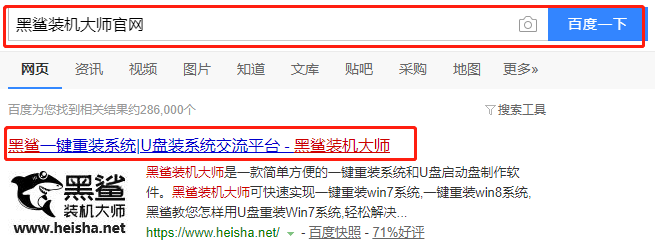
第二步
提前準備好8G以上的U盤一個并插入電腦,在“U盤模式”選中U盤設備并點擊“制作U盤啟動盤”。
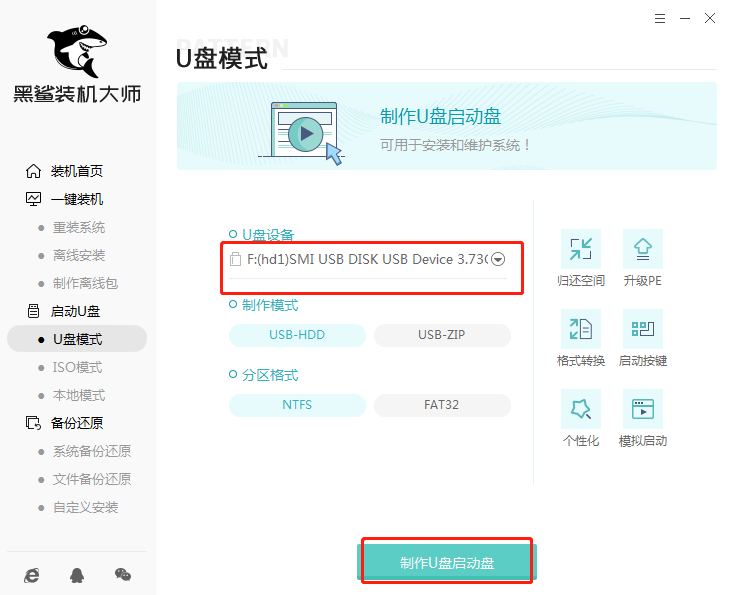
第三步
開始在“windows 7”下選擇需要安裝的系統文件并點擊“開始制作”U盤啟動盤。
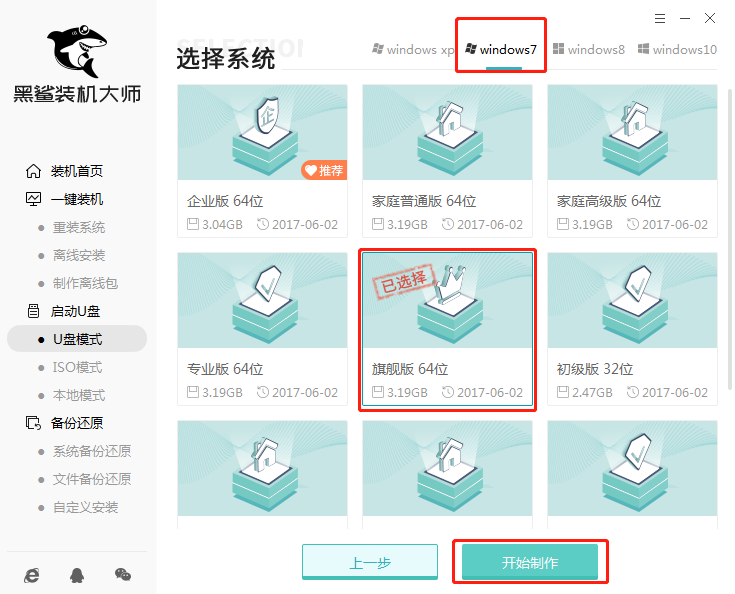
第四步
提前備份好U盤中的重要文件后,在彈出的提示窗口中點擊“確定”關閉窗口。
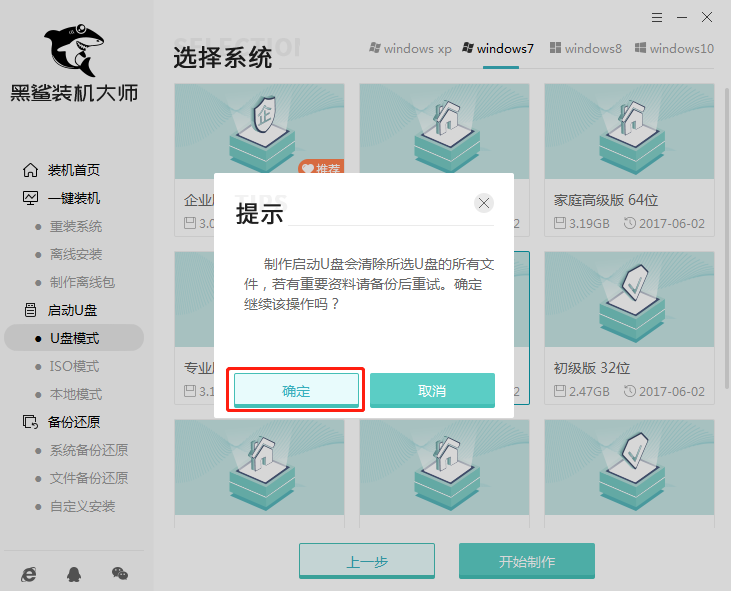
第五步
黑鯊開始自動下載文件,全程無需手動操作,下載完成后進入將系統文件寫入U盤狀態。
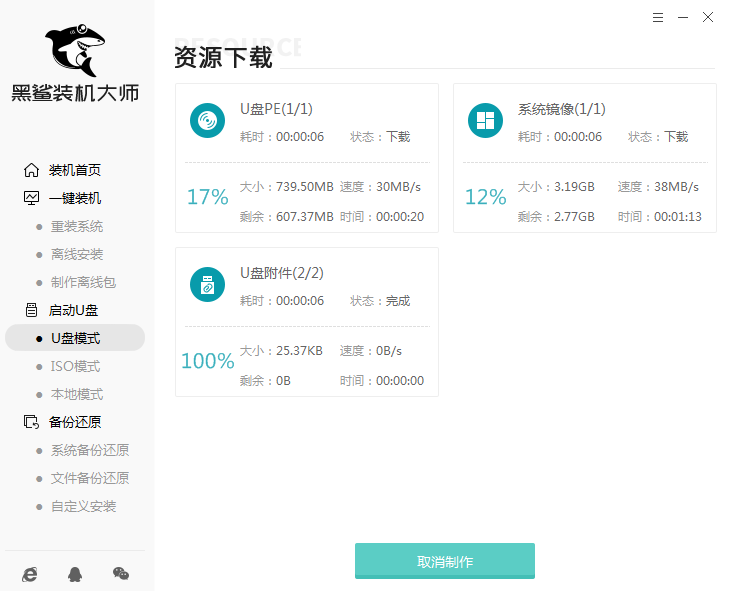
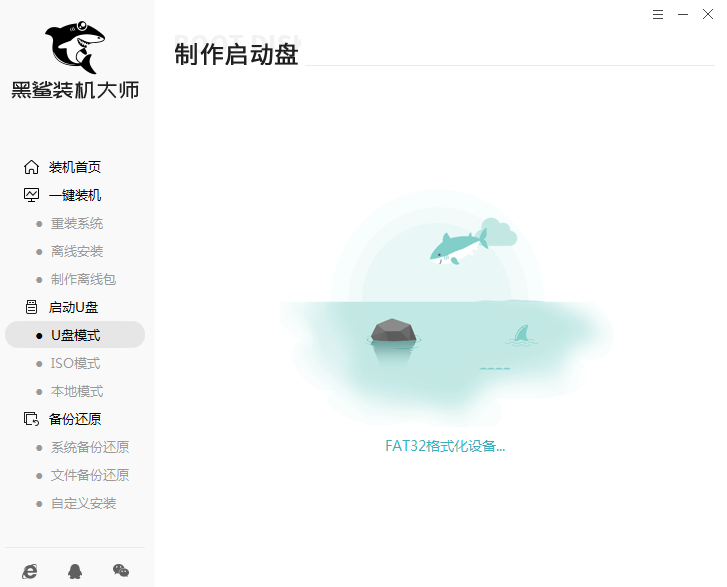
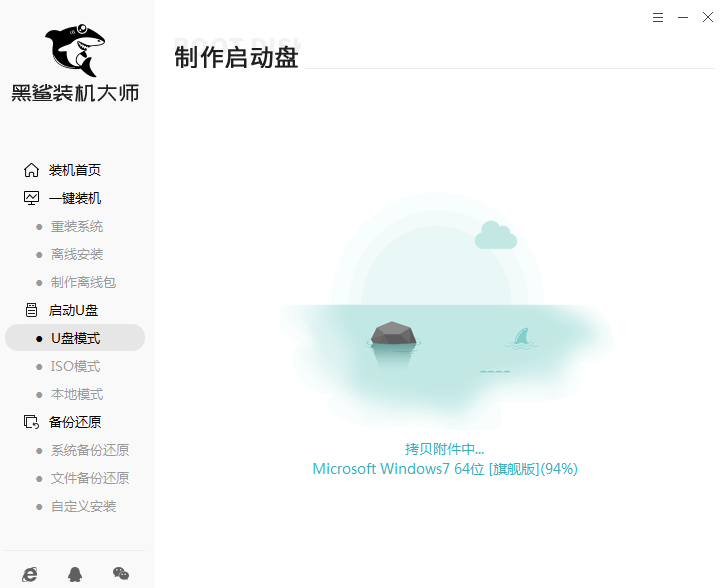
第六步
此時黑鯊會提示U盤啟動盤制作完成,直接點擊“預覽”進行模擬測試。如果出現以下窗口,證明啟動U盤制作完成。
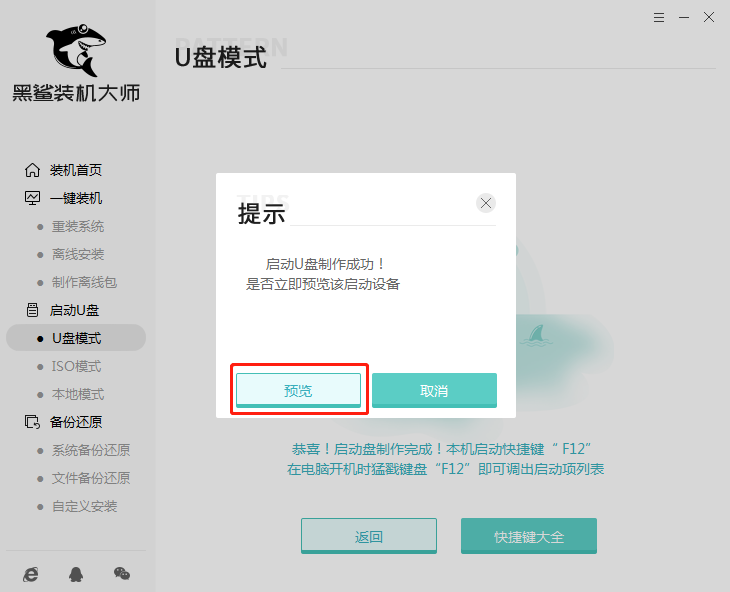
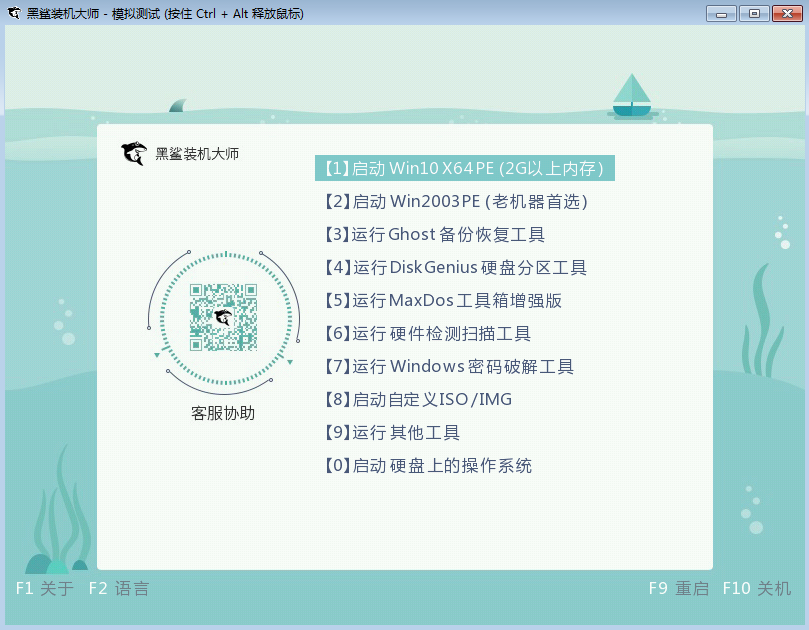
第七步
記下本機的快捷啟動按鍵,或者通過下表進行查詢,不要拔出U盤開始重啟電腦。
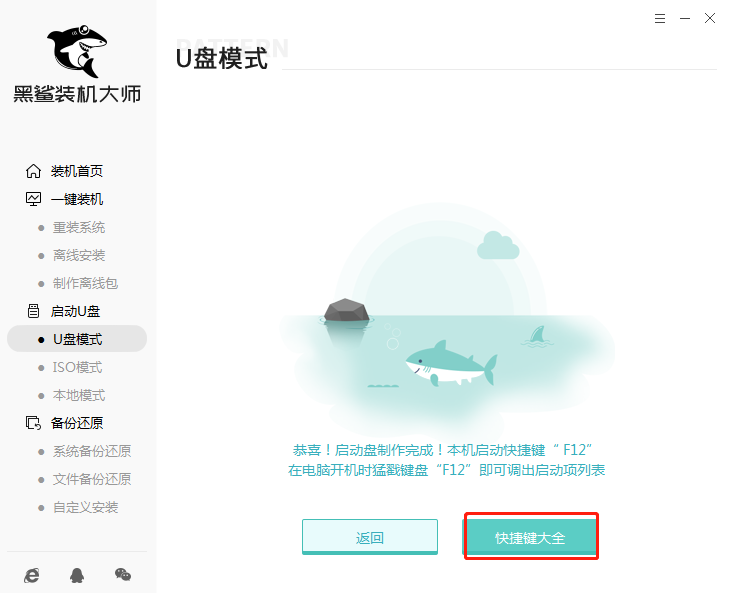
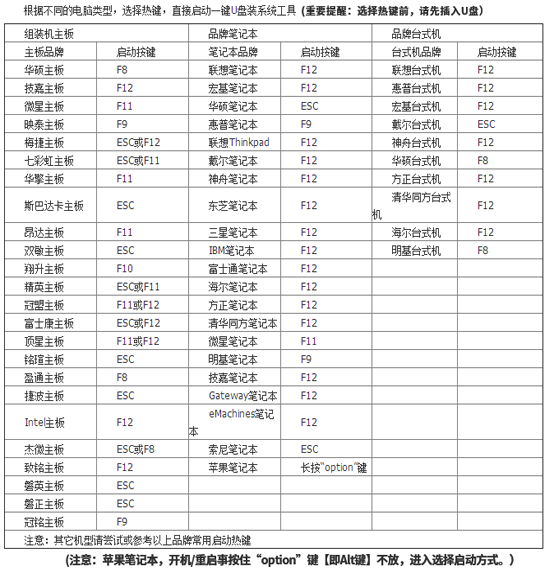
第八步
出現開機界面時猛戳快捷鍵進入設置界面。使用鍵盤的“↑”和“↓”選擇“usb”選項回車并開始選擇第一項回車進入PE系統。


第九步
開始在界面中選擇U盤中的win7系統文件后點擊“安裝”系統。
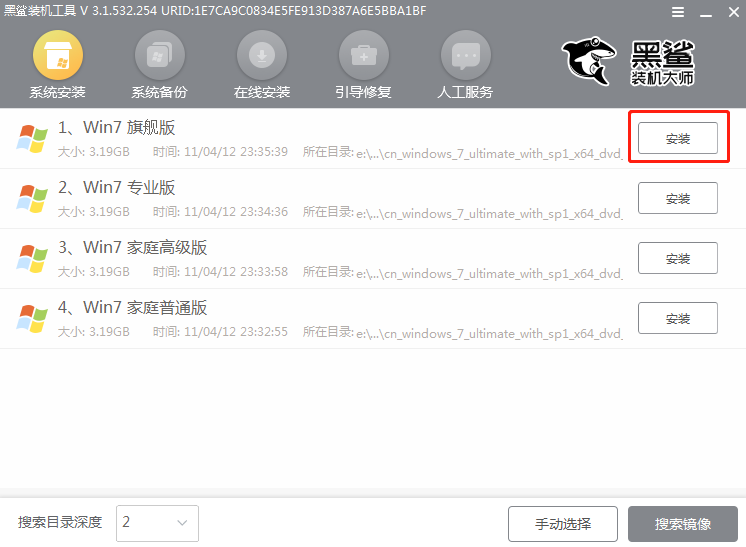
第十步
選擇好文件的安裝路徑后“開始安裝”系統,最后點擊“繼續”操作。
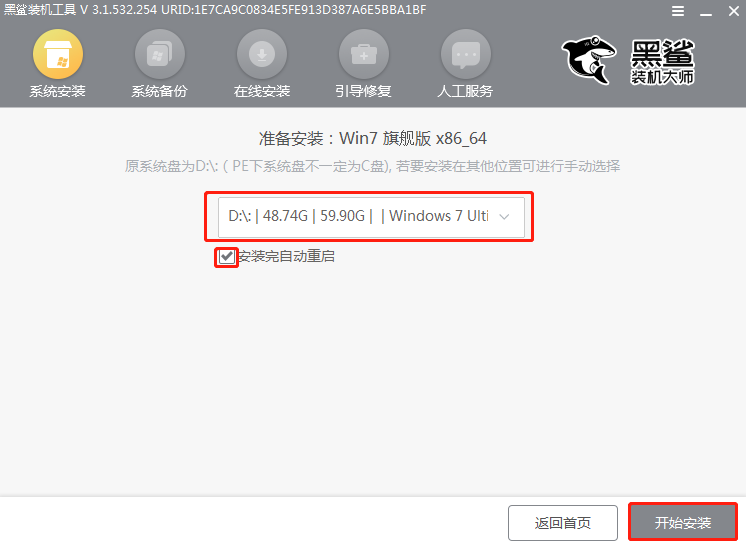
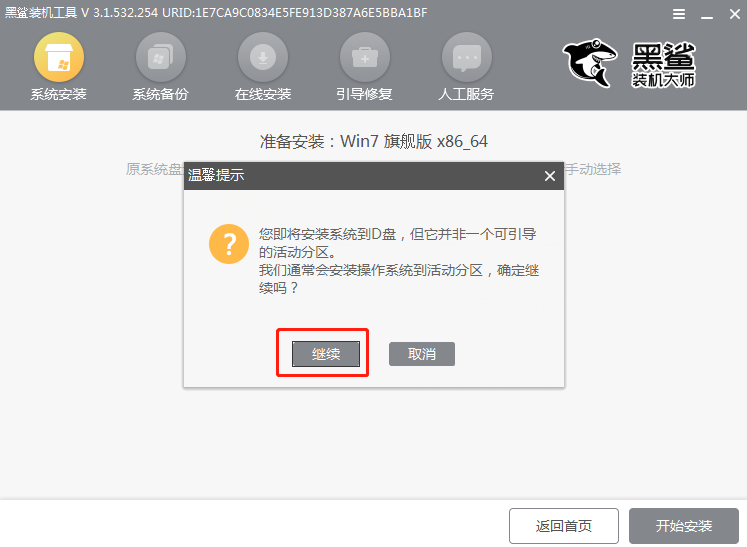
第十一步
黑鯊進入自動安裝win7系統狀態,將U盤拔掉后才能“立即重啟”電腦。
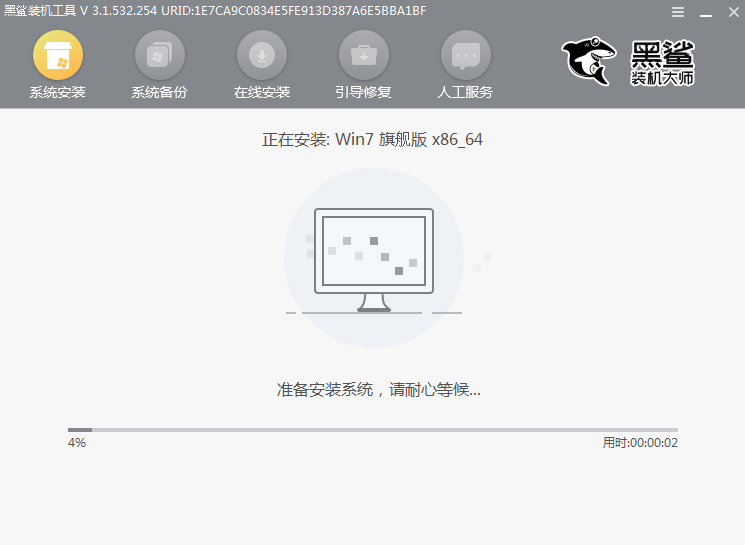

第十二步
經過多次部署安裝,最終進入重裝完成的win7桌面。
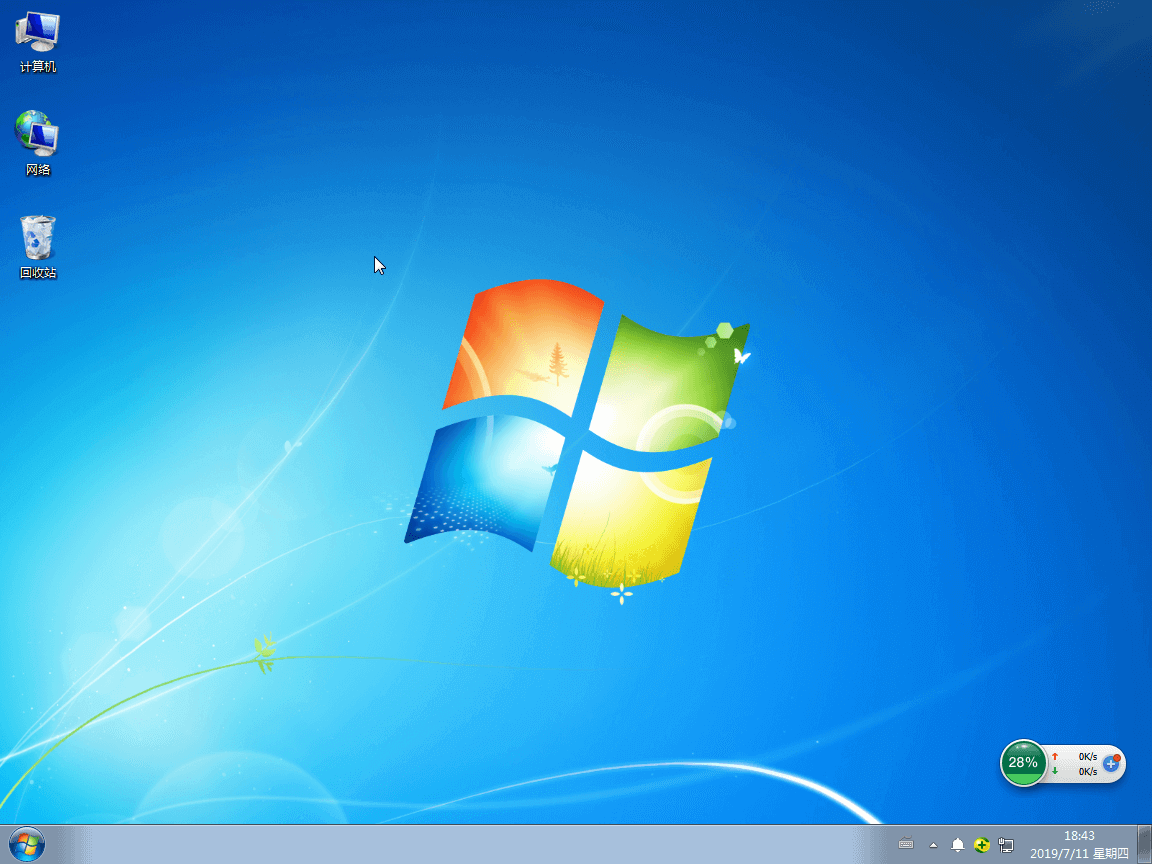
以上就是本次小編為大家帶來的黑鯊教你U盤重裝筆記本win7系統步驟,大家一定要記得制作啟動盤之前備份好U盤中的重要文件,以免數據丟失。
